

|
系統(tǒng)軟件是指控制和協(xié)調(diào)計(jì)算機(jī)及外部設(shè)備,支持應(yīng)用軟件開(kāi)發(fā)和運(yùn)行的系統(tǒng),是無(wú)需用戶干預(yù)的各種程序的集合,主要功能是調(diào)度,監(jiān)控和維護(hù)計(jì)算機(jī)系統(tǒng);負(fù)責(zé)管理計(jì)算機(jī)系統(tǒng)中各種獨(dú)立的硬件,使得它們可以協(xié)調(diào)工作。系統(tǒng)軟件使得計(jì)算機(jī)使用者和其他軟件將計(jì)算機(jī)當(dāng)作一個(gè)整體而不需要顧及到底層每個(gè)硬件是如何工作的。 剛才有朋友問(wèn)小編win7如何重裝win8,小編才突然想起來(lái),win7如何重裝win8一直是一個(gè)大問(wèn)題,不僅僅是小編身邊,就連網(wǎng)上也有很多朋友都不知道win7如何重裝win8。那么今天小編就給大家?guī)?lái)win7如何重裝win8圖文詳細(xì)教程,如果大家恰好需要重裝系統(tǒng),相信這篇教程會(huì)給大家?guī)?lái)一點(diǎn)收獲的。 第一步:在升級(jí)前要下載Windows 8.1 ISO鏡像及nt6 hdd installer v3.1.4.exe(硬盤裝系統(tǒng)工具),下載完成后,將Windows 8.1 ISO鏡像解壓,與nt6 hdd installer v3.1.4.exe(硬盤裝系統(tǒng)工具)一同放置在D盤根目錄上。  win7如何重裝win8圖文詳細(xì)教程圖1 第二步:雙擊運(yùn)行nt6 hdd installer v3.1.4.exe,點(diǎn)擊安裝  win7如何重裝win8圖文詳細(xì)教程圖2 第三步:待出現(xiàn)如下圖提示時(shí),點(diǎn)擊重啟,重啟進(jìn)入系統(tǒng)安裝過(guò)程。  win7如何重裝win8圖文詳細(xì)教程圖3 第四步:選擇“nt6 hdd installer mode1”模式1進(jìn)行。  win7如何重裝win8圖文詳細(xì)教程圖4 第五步:在windows8安裝程序下設(shè)置好語(yǔ)言、時(shí)間及輸入方法后,點(diǎn)擊下一步  win7如何重裝win8圖文詳細(xì)教程圖5 第六步:點(diǎn)擊現(xiàn)在安裝  win7如何重裝win8圖文詳細(xì)教程圖6 第七步:輸入Win8.1的安裝序列號(hào):NTTX3-RV7VB-T7X7F-WQYYY-9Y92F,點(diǎn)擊下一步。  win7如何重裝win8圖文詳細(xì)教程圖7 第八步:選擇自定義: Windows(高級(jí)) 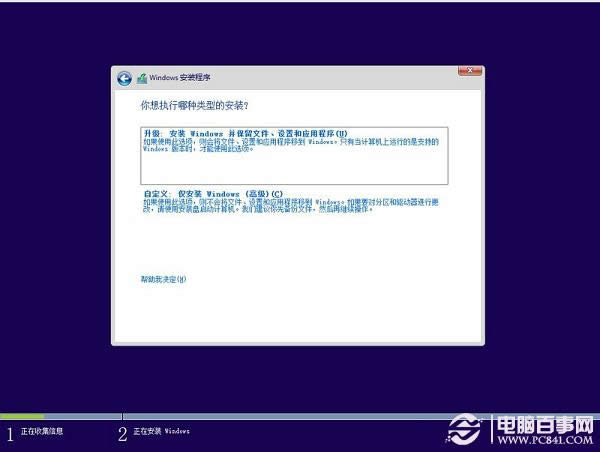 win7如何重裝win8圖文詳細(xì)教程圖8 第九步:選擇安裝Win8.1的分區(qū),格式化分區(qū)  win7如何重裝win8圖文詳細(xì)教程圖9 第十步:選中已格式化的分區(qū),點(diǎn)擊下一步安裝  win7如何重裝win8圖文詳細(xì)教程圖10 第十一步:輸入電腦名稱(可以隨便寫一個(gè),以后登錄后是還可以更改的),然后點(diǎn)下一步  win7如何重裝win8圖文詳細(xì)教程圖11 第十二步:點(diǎn)擊使用快速設(shè)置,自定義可以進(jìn)行詳細(xì)設(shè)置,不是高手你不要選擇自定義。  win7如何重裝win8圖文詳細(xì)教程圖12 第十三步:在這可以使用微軟的帳號(hào)登錄,如果沒(méi)有的或不想用微軟帳號(hào)的,可選擇“還沒(méi)有帳戶“創(chuàng)建一個(gè)本地帳戶。  win7如何重裝win8圖文詳細(xì)教程圖13 第十四步:選擇下面的不使用Microsoft賬戶登錄。  win7如何重裝win8圖文詳細(xì)教程圖14 第十五步:設(shè)置你的帳號(hào)和密碼點(diǎn)擊完成。  win7如何重裝win8圖文詳細(xì)教程圖15 第十六步:系統(tǒng)安裝完成后,重啟  win7如何重裝win8圖文詳細(xì)教程圖16 第十七步:系統(tǒng)安裝重啟完成,進(jìn)入系統(tǒng)了  win7如何重裝win8圖文詳細(xì)教程圖17 以上就是win7如何重裝win8圖文詳細(xì)教程的全部?jī)?nèi)容了,其實(shí)win7如何重裝win8并不難也不復(fù)雜,只需要下載好了鏡像系統(tǒng)后按照提示一步步完成操作即可。過(guò)程雖多但是簡(jiǎn)單,希望大家都能夠?qū)W會(huì)win7如何重裝win8,向著裝機(jī)大神一步步邁進(jìn)喲。 系統(tǒng)軟件一般是在計(jì)算機(jī)系統(tǒng)購(gòu)買時(shí)隨機(jī)攜帶的,也可以根據(jù)需要另行安裝。 |
溫馨提示:喜歡本站的話,請(qǐng)收藏一下本站!